怎样做360度全景照片
Photoshop拼接技巧 制作360度全景照片

Photoshop拼接技巧:制作360度全景照片随着数字摄影技术的发展,全景照片越来越受到大众的关注。
而在制作360度全景照片时,Photoshop可以是一个非常强大的工具。
本文将介绍如何使用Photoshop拼接多张照片,制作出令人惊叹的360度全景照片。
步骤一:拍摄照片为了制作一张完整的360度全景照片,你需要在同一个位置以不同角度拍摄多张照片。
可以选择固定摄像机的位置,然后以每30度或45度为间隔进行拍摄。
为了确保拼接时的平滑过渡,最好使用三脚架来稳定摄像机。
步骤二:导入照片到Photoshop打开Photoshop软件,并选择“文件”>“脚本”>“加载文件到堆栈”。
在打开的对话框中,点击“浏览”,然后选择你要拼接的照片。
将所有照片都选择后,点击“确定”。
步骤三:将照片对齐在导入照片后,Photoshop会将它们放在不同的图层上。
点击“编辑”>“自动对齐图层”。
在弹出的对话框中,选择“自动”作为对齐图层的方法,然后点击“确定”。
Photoshop会自动为你对齐图层,以确保照片的对应部分重叠。
步骤四:裁剪图像由于拍摄过程中,可能会有部分图像超出画面范围。
为了使全景图像更加完整,需要进行裁剪。
选择“裁剪工具”(快捷键:C),然后在图像上拖动,选择你想要保留的部分。
点击“确定”,完成裁剪。
步骤五:拼接照片选择“图层”>“自动”>“混合图层”。
在弹出的对话框中,选择“圆柱投射”,然后点击“确定”。
Photoshop会将不同的图层拼接在一起,创建出一个360度的全景图像。
步骤六:修复缺陷在拼接的过程中,可能会出现一些不连贯的部分或拼接痕迹。
为了消除这些缺陷,可以使用修复工具或克隆工具进行修复。
选择“修复工具”(快捷键:J)或“克隆工具”(快捷键:S),然后在图像上进行修复,使过渡更加自然。
步骤七:调整颜色和对比度最后,根据需要可以对全景图像进行一些色彩和对比度的调整。
选择“图像”>“调整”>“亮度/对比度”或其他调整选项,然后进行相应的调整。
360全景摄影拍摄方案

360全景摄影拍摄方案360全景摄影是一种以全景视角将整个环境进行拍摄的摄影技术。
通过360全景摄影,人们可以在视觉上感受到全方位的存在感,仿佛身临其境。
在现代科技的推动下,360全景摄影已经在很多领域得到了广泛应用,比如旅游、地产、教育等。
下面我将详细介绍一套适用于360全景摄影的拍摄方案。
首先,为了进行360全景摄影,我们需要准备一台全景相机。
全景相机是专门用于拍摄360全景照片或视频的设备。
目前市面上有很多种类的全景相机可供选择,比如Insta360、RICOH THETA等。
在选择相机时,需要考虑相机的画质、拍摄角度、操作便捷性等因素。
其次,拍摄地点的选择也非常重要。
选择一个有足够景观的场地,可以提高全景照片的观赏性和吸引力。
常见的拍摄地点包括自然风景区、城市街道、室内博物馆等。
另外,为了保证全景照片的质量,应选择光线好、画面明亮的场地进行拍摄。
在进行全景摄影之前,我们还需要进行一些准备工作。
首先,要对拍摄地点进行勘察,了解到场地的具体情况,包括周围环境、光线条件等。
其次,要清理拍摄场地,保持干净整洁,以免影响照片的效果。
最后,还需要检查和准备相机的电池、存储卡等设备,确保可以拍摄足够数量的照片。
在拍摄过程中,需要注意以下几点。
首先,要保持相机的稳定性,防止拍摄过程中出现抖动或晃动的情况。
可以使用三脚架或其他稳定设备来提高拍摄稳定性。
其次,要注意全景照片的重叠度,确保每张照片都有足够的重叠区域,以便后期拼接。
最后,在拍摄过程中可以尝试不同的角度和构图,以获得更有趣、更吸引人的照片效果。
在拍摄完成后,需要进行后期制作。
全景照片的后期制作主要包括图像拼接和调色处理。
图像拼接是将各个角度的照片拼接在一起,形成完整的全景照片。
调色处理是对照片的色彩、对比度等进行调整,以使照片更加真实自然。
最后,拍摄完成的全景照片可以在各种平台上进行展示和分享。
比如可以上传至社交媒体平台、建立专属的全景照片展示网站,或者将照片打印出来,在展览等场合展示。
【教程】用lumion做360全景图
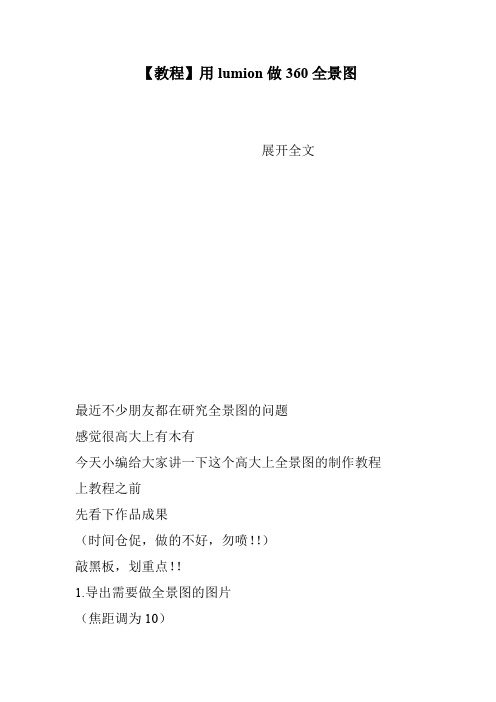
【教程】用lumion做360全景图
展开全文
最近不少朋友都在研究全景图的问题
感觉很高大上有木有
今天小编给大家讲一下这个高大上全景图的制作教程上教程之前
先看下作品成果
(时间仓促,做的不好,勿喷!!)
敲黑板,划重点!!
1.导出需要做全景图的图片
(焦距调为10)
2.用全景图软件制作全景图
(本教程使用的是PTGui)
3.上传到720云发布
教程正文:
一、导出全景图片
1.打开lumion,用lumion6默认场景
2.在lumion中定好视口(焦距调为是10)
技巧:
在正常人视点的基础上向上偏45度,定义一张视口
向下偏45度,再定义一张视口
同样的方法,前后左右四个方向各来两张,定义八张视口
别忘了天空地面再来两张,共十张照片
3.打开lumion的保存相片集,全部渲染十张照片
至此,做全景图的图片已经准备好
二、用PTGui制作全景图
1.打开PTGui软件
2.加载刚才保存好的10张图片
3.关闭弹出的对话框,镜头焦距调为10
4.对准全景图,得到下图
5.打开优化器检查全景图
6.创建全景图
7.保存全景图,得到如下一张图
三、上传到720云(没有账号的自行注册)
1.打开720网页,登录,点击发布
2.上传刚做好的全景图,点击发布
3.保存,后期可以在720云中加入音乐,沙盘等功能(自行研究)
至此,全景图制作教程完结
如有问题,欢迎留言。
全景照片制作 Photoshop实现全景效果

全景照片制作:Photoshop实现全景效果全景照片是一种能够呈现出360度全方位视角的特殊照片。
它将多张照片拼接在一起,形成一个连贯的图像,让人仿佛置身于拍摄场景中。
在这篇文章中,我将教授大家如何使用PhotoShop软件制作全景照片,让您轻松实现全景效果。
首先,您需要准备用于制作全景照片的多张照片。
这些照片应该从同一个站点不同角度拍摄,确保能够覆盖全方位的景象。
照片的数量和拍摄角度可根据您的需要而定,一般来说,使用6到8张照片即可。
接下来,打开PhotoShop软件,依次点击“文件”>“脚本”>“加载文件夹中的文件”。
选择您准备好的照片文件夹,并点击“确定”按钮。
这样,所有照片将会以不同的图层展示在PhotoShop的工作区中。
在工作区中,按住Shift键选择所有照片的图层,然后右键点击选择“图层组”>“新建图层组”。
这样可以将所有照片的图层归类于一个组,便于后续操作。
接下来,我们需要使用PhotoShop的拼接功能将这些照片合成为全景效果。
点击菜单栏中的“编辑”>“自动”>“合成”功能,选择“自动”并点击“确定”。
软件会根据您选择的照片自动拼接生成全景照片。
在拼接生成全景照片后,您可能会发现边缘出现了一些不完整的部分或畸变。
为了修复这些问题,我们需要使用PhotoShop的修补工具。
点击工具栏中的修补画笔工具,并在边缘不完整或畸变的区域进行修复。
另外,您可能还想调整全景照片的颜色和亮度等参数,以获得更好的效果。
点击菜单栏中的“图像”>“调整”>“亮度/对比度”或“色彩平衡”功能,根据个人需求进行调整。
最后,当您满意全景照片的效果后,点击菜单栏中的“文件”>“保存”选项,选择您希望保存的文件格式和路径,并点击“保存”按钮。
这样,您就成功制作了一个令人赞叹的全景照片。
除了上述的基本制作步骤,PhotoShop还提供了更多高级功能,如添加特效、修饰局部细节等,以进一步提升全景照片的质量和效果。
360全景摄影的方法技巧
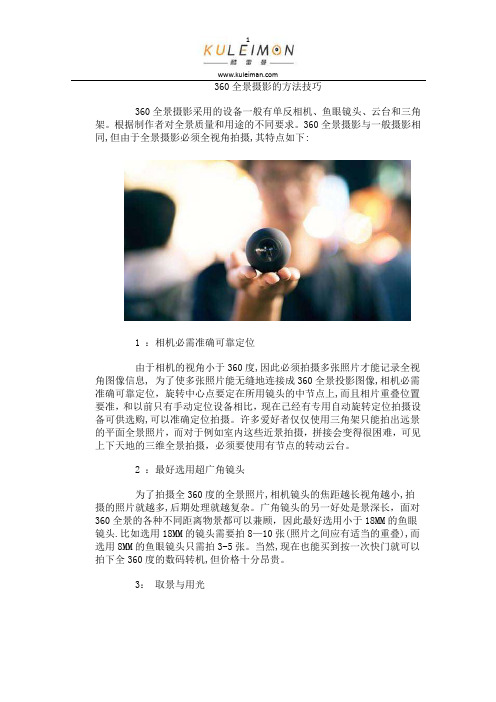
360全景摄影的方法技巧360全景摄影采用的设备一般有单反相机、鱼眼镜头、云台和三角架。
根据制作者对全景质量和用途的不同要求。
360全景摄影与一般摄影相同,但由于全景摄影必须全视角拍摄,其特点如下:1 :相机必需准确可靠定位由于相机的视角小于360度,因此必须拍摄多张照片才能记录全视角图像信息, 为了使多张照片能无缝地连接成360全景投影图像,相机必需准确可靠定位,旋转中心点要定在所用镜头的中节点上,而且相片重叠位置要准,和以前只有手动定位设备相比,现在己经有专用自动旋转定位拍摄设备可供选购,可以准确定位拍摄。
许多爱好者仅仅使用三角架只能拍出远景的平面全景照片,而对于例如室内这些近景拍摄,拼接会变得很困难,可见上下天地的三维全景拍摄,必须要使用有节点的转动云台。
2 :最好选用超广角镜头为了拍摄全360度的全景照片,相机镜头的焦距越长视角越小,拍摄的照片就越多,后期处理就越复杂。
广角镜头的另一好处是景深长,面对360全景的各种不同距离物景都可以兼顾,因此最好选用小于18MM的鱼眼镜头.比如选用18MM的镜头需要拍8—10张(照片之间应有适当的重叠),而选用8MM的鱼眼镜头只需拍3-5张。
当然,现在也能买到按一次快门就可以拍下全360度的数码转机,但价格十分昂贵。
3:取景与用光取景不仅要兼顾水平四面八方,而且要兼顾顶天和立地,球形和立方体全景顶天和立地的巧妙取景可以产生融入三维环境的效果。
用光则是全景拍摄的难点,由于是360度的拍摄,您无法回避逆光和直射的阳光,反差之大难以控制,这是与普通摄影的差别。
但是因为全景摄影还就是摄影,因此摄影师的用光和拍摄的基本功和技巧,全部可以用在全景的拍摄中并体现出来。
4:相机基本设置关闭自动聚焦,关闭自动白平衡,关闭闪光灯,测光后手动固定曝光值,保证全组相片曝光一致,设置相同质量和分辨率。
每张相邻的相片重叠区域不少于30%,还要在尽量短的时间内完成拍摄,这样才能符合自动拼接软件识别要求。
如何制作360度全景照片

如何制作360度全景照片
我们经常看到的360全景图片不是凭空出现的,需要制作一个360度全景需要经过很多加工程序,首先我们需要拍摄图像素材经过酷雷曼全景系统加工后生成360度全景照片.
1、拍摄全景图原始素材
由专业的摄影师使用专业相机、鱼眼镜头以及三脚架拍摄汽车、房间或者其他需要360全景展示的对象照片
2、使用“PTGui Pro”软件合成全景图片
下载“PTGui Pro”软件并安装,然后打开软件:根据提示,点击“加载图像”,将拍摄的全景图原始素材导入,接下来点击“对准图像,如果图像拍摄的位置准确,软件会直接进入到全景图编辑流程
通常,这里我们不要对图片进行改动,直接关闭编辑器进入下一步“创建全景图”,而有时候图像拍摄的不那么准确,那么我们需要通过手动的方式来对图片进行调整.
调整完图像之后,我们可以创建全景图了
设置输出的文件目录,点击“创建全景图”,我们就获得了加工好了全景图片。
来看下我们得到的全景图片:
这个图片就是所谓的“全景图片”了,看得很晕吧,没关系,还只是半成品,通过第三步我们将进一步加工这张图片以生成效果精美的360全景展示效果。
360全景图拍摄教程
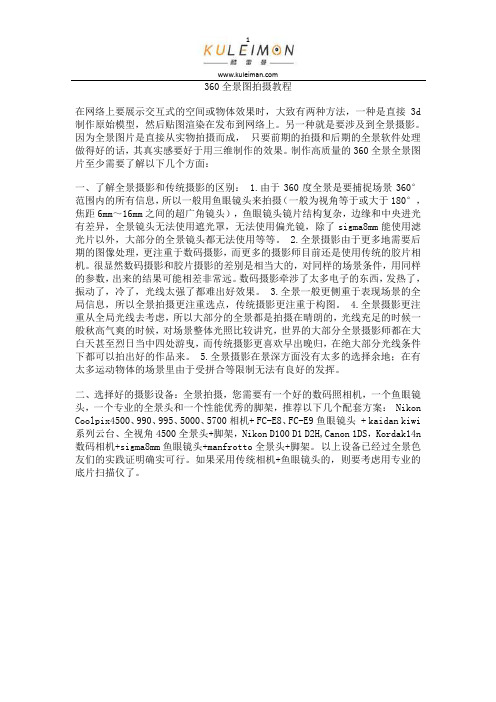
360全景图拍摄教程在网络上要展示交互式的空间或物体效果时,大致有两种方法,一种是直接3d 制作原始模型,然后贴图渲染在发布到网络上。
另一种就是要涉及到全景摄影。
因为全景图片是直接从实物拍摄而成,只要前期的拍摄和后期的全景软件处理做得好的话,其真实感要好于用三维制作的效果。
制作高质量的360全景全景图片至少需要了解以下几个方面:一、了解全景摄影和传统摄影的区别: 1.由于360度全景是要捕捉场景360°范围内的所有信息,所以一般用鱼眼镜头来拍摄(一般为视角等于或大于180°,焦距6mm~16mm之间的超广角镜头),鱼眼镜头镜片结构复杂,边缘和中央进光有差异,全景镜头无法使用遮光罩,无法使用偏光镜,除了sigma8mm能使用滤光片以外,大部分的全景镜头都无法使用等等。
2.全景摄影由于更多地需要后期的图像处理,更注重于数码摄影,而更多的摄影师目前还是使用传统的胶片相机。
很显然数码摄影和胶片摄影的差别是相当大的,对同样的场景条件,用同样的参数,出来的结果可能相差非常远。
数码摄影牵涉了太多电子的东西,发热了,振动了,冷了,光线太强了都难出好效果。
3.全景一般更侧重于表现场景的全局信息,所以全景拍摄更注重选点,传统摄影更注重于构图。
4.全景摄影更注重从全局光线去考虑,所以大部分的全景都是拍摄在晴朗的,光线充足的时候一般秋高气爽的时候,对场景整体光照比较讲究,世界的大部分全景摄影师都在大白天甚至烈日当中四处游曳,而传统摄影更喜欢早出晚归,在绝大部分光线条件下都可以拍出好的作品来。
5.全景摄影在景深方面没有太多的选择余地;在有太多运动物体的场景里由于受拼合等限制无法有良好的发挥。
二、选择好的摄影设备:全景拍摄,您需要有一个好的数码照相机,一个鱼眼镜头,一个专业的全景头和一个性能优秀的脚架,推荐以下几个配套方案: Nikon Coolpix4500、990、995、5000、5700相机+ FC-E8、FC-E9鱼眼镜头 + kaidan kiwi 系列云台、全视角4500全景头+脚架,Nikon D100 D1 D2H,Canon 1DS,Kordak14n 数码相机+sigma8mm鱼眼镜头+manfrotto全景头+脚架。
360度全景照片的制作

360度全景照片的制作怎样做360度全景照片举例Panorama Maker4软件使用方法怎样使用Panorama Maker4软件制作360度全景照片。
按照软件的要求,制作所用的素材照片至少6张,但是要得到较好的效果,最好要用12至24张。
这些照片是以相机为中心,在原地而且在同一个水平面上旋转,每转一定的角度拍一张而得到的。
为了做到这些,最好使用三脚架。
拍好素材照片以后,存放到电脑中的一个独立的文件夹中,以便调用。
1.双击打开Panorama Maker4软件,进入加载界面(见下图)。
界面的左面显示素材照片的来源。
逐层打开电脑,找到存放素材照片的文件夹,点击该文件夹,其中的全部照片立即自动加载到右面的工作区内。
2.点击起始的一张照片,该照片外边缘出现红框(见下图)。
3.按住Shift键,点击终止的一张照片,该照片外边缘出现红框(见下图)。
两个有红框的和它们之间的照片被选中。
4.在该界面的下边的左面,按照素材照片的像素多少选择“输出尺寸”,有“原图大小”、“1/4大小”和“1/16大小”3种,一般可选1/4大小;在中部点击选中“拼接成360度”;在右面点击“下一步”,出现“正在加载相片”进度条,进度条走完后,进入拼接工作界面,如下图所示:5.点击右下角“拼接”按钮,出现“正在分析和拼接相片”进度条,进度条走完后,立即显示拼接好的照片,如下图所示:6.用鼠标拖动上面的比例尺(例如40%),使照片为合适的大小(见下图),点击“保存”。
7.出现激活对话框,点击“稍后激活”(见下图)。
出现“另存为”对话框,选定保存路径和文件名,然后点击“保存类型”。
选中最下面的“Flash*.htm;*.html)”(注:这点很重要),最后点击“保存”(如下图),全景照片作为Flash动画被保存。
至此,360度全景照片制作完成。
循路径打开时,先看到一个加载过程,然后自动打开为一幅可以左右移动的全景照片。
用鼠标可以控制移动的方向和速度:鼠标放在图片左面时,图片向右移动,越靠左面移动的速度越快,反之亦然;鼠标放在图片中间时,图片静止不动。
制作360度全景照片的技巧

制作360度全景照片的技巧360度全景照片是一种可以将整个景物呈现在观察者面前的照片。
这种照片不仅能够展示更多的细节,还能提供一种沉浸感。
在本教程中,我们将学习使用PhotoShop软件制作360度全景照片的技巧。
步骤1:选择适合的照片制作360度全景照片的第一步是选择适合的照片。
它们应该具有连续的视角,以便在合成后能够自然地连接在一起。
您可以使用单反相机或手机拍摄多张照片,并确保它们有足够的重叠部分。
步骤2:创建新文档在PhotoShop软件中打开一张照片,然后点击“文件”->“新建”来创建一个新文档。
在弹出的窗口中,输入您想要的全景照片的大小和分辨率。
步骤3:调整图层顺序在图层面板中,将第二张照片拖动到第一张照片上方,并确保两张照片的顺序是正确的。
这将使得照片能够正确地进行连接。
步骤4:对齐图层选中第二张照片的图层,在编辑菜单中选择“自动对齐图层”。
这将自动调整图层的位置,以便它们更好地对齐。
步骤5:重复步骤重复步骤3和步骤4,直到您将所有照片都添加到文档中,并确保它们之间有足够的重叠。
这样,您就可以完全呈现全景视角。
步骤6:合并图层在图层面板中,选择“图层”->“合并可见”。
这将把所有图层合并为一张照片,为后续的编辑和导出做好准备。
步骤7:调整曲线通过调整曲线来增强全景照片的对比度和颜色。
在图像菜单中选择“调整”->“曲线”,然后微调曲线以达到您所期望的效果。
步骤8:修复缝隙全景照片合成后常常会出现一些缝隙,您可以使用修补工具或克隆工具来修复它们。
确保修复的区域与周围的景物看起来自然。
步骤9:调整透视使用透视工具可以进一步调整全景照片的形状和角度。
在编辑菜单中选择“透视”,然后拖动四个角落的锚点来调整透视效果。
步骤10:导出照片完成编辑后,通过选择“文件”->“导出”来导出照片。
您可以选择适合您需求的文件格式和质量。
通过按照以上步骤,您就可以使用PhotoShop软件制作出令人惊叹的360度全景照片了。
全景照片的摄影要点-360度全景照片的制作

有广角的好处,可以形成更强的透视感。例如上图为 Cnon EF17-40mm 拍 候(如行 XX 遮日)拍摄,以免各幅画面之间曝光相差太大。拍摄时还要留
摄的作品,成片除了全景视角外,透视关系很强所以拍摄时可以使用变形 意幸免在连接处出现移动物体(如车辆及行 人)。虽然选择有明显标志的
较小的中焦或长焦端拍摄,并且拍摄中途不宜转变焦距,较常用的镜头有 位置作为连接点有利于一些自动软件识别、拼接,我们还是建议选择无明
第1页共1页
本文格式为 Word 版,下载可任意编辑,页眉双击删除即可。
.预备一个三脚架。b.把相机的白平衡调整为多 XX,假如你设置为自 动,那么白平衡在每张照片上或许就可能转变,这样照片的作用就不一样。 c.最好是垂直拍摄,因为这样比水平拍摄来说,更幸免了边缘变形。d. 每张照片重叠到百分之二十,确保每张照片有 1/4 出如今第二张照片上, 这样有利于 photoshop 重叠好照片。
第1如曝光值相近、色调相近、依次排 不一致。
列、互相略微重叠等等,拍摄时有留意事项。一些全景照片的摄影要点。
全景照片的摄影要点 3、拍摄方法
全景照片的摄影要点 1、焦距的选择
拍摄时按照肯定顺序(由左至右或由上到下等)拍摄,最好使用三角架
有人认为拍摄全景照片时要使视角尽可能的大,因此应当用最短的焦 平稳旋转,旋转拍摄时要留意转轴垂直,围绕拍摄或逐点平移拍摄时要留
本文格式为 Word 版,下载可任意编辑,页眉双击删除即可。
全景照片的摄影要点:360 度全景照片的制作
几点: 、测光时使用平均测光,曝光时使用手动曝光或 E 锁锁定曝光参 数,同一组全景照片的拍摄过程中不能转变光圈、速度、ISO、辨别率及
其他设置;b、使用固定白平衡,使用自动白平衡可能造成不同照片的色调
360全景摄影拍摄方案
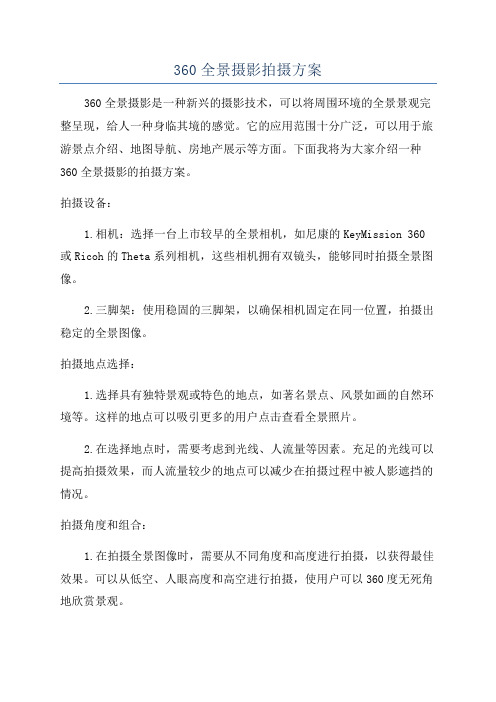
360全景摄影拍摄方案360全景摄影是一种新兴的摄影技术,可以将周围环境的全景景观完整呈现,给人一种身临其境的感觉。
它的应用范围十分广泛,可以用于旅游景点介绍、地图导航、房地产展示等方面。
下面我将为大家介绍一种360全景摄影的拍摄方案。
拍摄设备:1.相机:选择一台上市较早的全景相机,如尼康的KeyMission 360或Ricoh的Theta系列相机,这些相机拥有双镜头,能够同时拍摄全景图像。
2.三脚架:使用稳固的三脚架,以确保相机固定在同一位置,拍摄出稳定的全景图像。
拍摄地点选择:1.选择具有独特景观或特色的地点,如著名景点、风景如画的自然环境等。
这样的地点可以吸引更多的用户点击查看全景照片。
2.在选择地点时,需要考虑到光线、人流量等因素。
充足的光线可以提高拍摄效果,而人流量较少的地点可以减少在拍摄过程中被人影遮挡的情况。
拍摄角度和组合:1.在拍摄全景图像时,需要从不同角度和高度进行拍摄,以获得最佳效果。
可以从低空、人眼高度和高空进行拍摄,使用户可以360度无死角地欣赏景观。
2.另外,在拍摄时,可以尝试使用特定的角度和组合,以突出拍摄地点的独特之处。
比如,在拍摄一座著名桥梁时,可以选择从上、下、左、右等不同角度进行拍摄,展示桥梁的不同面貌。
后期制作:1.全景图像的后期制作是拍摄全景摄影的重要环节。
可以使用专业的全景图像处理软件,如PTGui或Autopano,将拍摄的全景图像进行拼接。
2.在拼接图像时,需要注意保持图像的连续性和平衡性,以确保用户观看时无明显拼缝或变形。
分享和应用:1.当全景图像制作完成后,可以将其上传至云存储空间或全景摄影平台,例如Flickr、Facebook或Google Street View等,与其他用户分享和欣赏。
2.此外,360全景摄影还可以应用于旅游景点的宣传和销售。
可以将全景图像嵌入到旅游相关网站或APP中,使用户通过全景图像来选择旅游目的地。
3.在房地产行业中,可以利用全景摄影来展示房屋的内外部环境,为潜在买家提供一个全方位的虚拟参观体验。
360全景制作的步骤
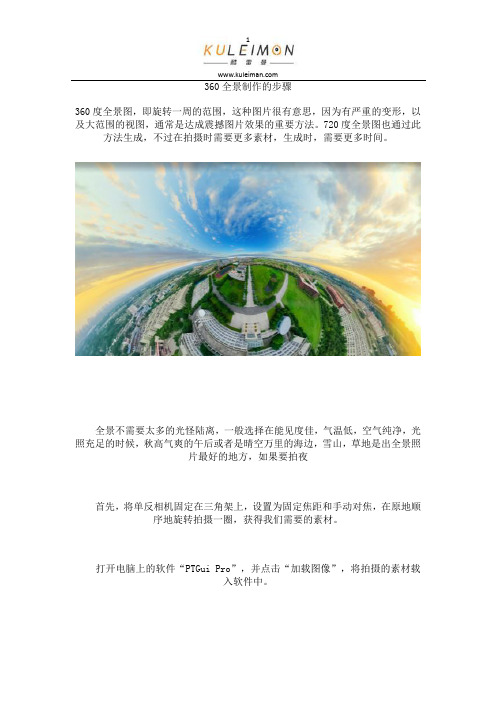
360全景制作的步骤
360度全景图,即旋转一周的范围,这种图片很有意思,因为有严重的变形,以及大范围的视图,通常是达成震撼图片效果的重要方法。
720度全景图也通过此方法生成,不过在拍摄时需要更多素材,生成时,需要更多时间。
全景不需要太多的光怪陆离,一般选择在能见度佳,气温低,空气纯净,光照充足的时候,秋高气爽的午后或者是晴空万里的海边,雪山,草地是出全景照
片最好的地方,如果要拍夜
首先,将单反相机固定在三角架上,设置为固定焦距和手动对焦,在原地顺序地旋转拍摄一圈,获得我们需要的素材。
打开电脑上的软件“PTGui Pro”,并点击“加载图像”,将拍摄的素材载
入软件中。
“相机/摄像头”参数选“自动”,不然无法继续下面的工作。
然后点击“对准图像”,使软件自动根据图片的EXIF数据进行拼接。
拼接完成后,“创建全景图”的按钮是黑色可点击状态,如果图像拍摄水平低,自动拼接的成功率也低,那就需要大量的控制点对接工作。
我们的操作很顺
便,在预览中得到了这张全景图。
点击“创建全景图”,在创建页面,设置需要的参数,要说明的是,宽度为10000生成时间较短,图像质量也不错,最主要不会出故障。
再大的参数,会引
发诸多问题。
最后,我们把生成的全景图用PHOTOSHOP打开进行编辑修补就完工了。
教您制作360度全景接图,原始图像达到了惊人的3亿像素!
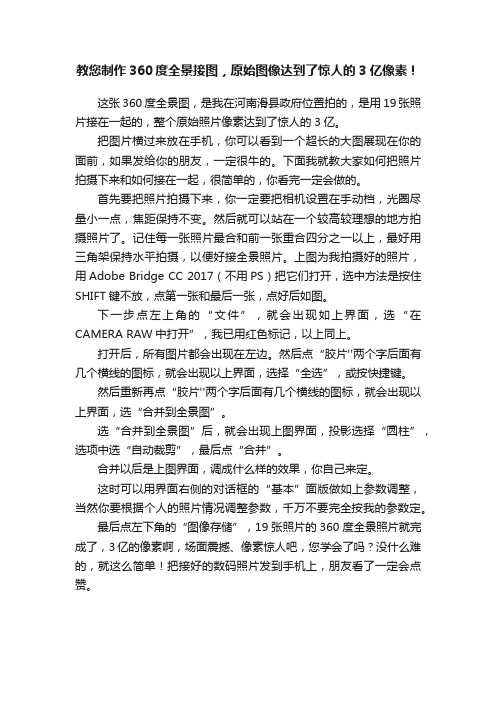
教您制作360度全景接图,原始图像达到了惊人的3亿像素!这张360度全景图,是我在河南滑县政府位置拍的,是用19张照片接在一起的,整个原始照片像素达到了惊人的3亿。
把图片横过来放在手机,你可以看到一个超长的大图展现在你的面前,如果发给你的朋友,一定很牛的。
下面我就教大家如何把照片拍摄下来和如何接在一起,很简单的,你看完一定会做的。
首先要把照片拍摄下来,你一定要把相机设置在手动档,光圈尽量小一点,焦距保持不变。
然后就可以站在一个较高较理想的地方拍摄照片了。
记住每一张照片最合和前一张重合四分之一以上,最好用三角架保持水平拍摄,以便好接全景照片。
上图为我拍摄好的照片,用Adobe Bridge CC 2017(不用PS)把它们打开,选中方法是按住SHIFT键不放,点第一张和最后一张,点好后如图。
下一步点左上角的“文件”,就会出现如上界面,选“在CAMERA RAW中打开”,我已用红色标记,以上同上。
打开后,所有图片都会出现在左边。
然后点“胶片''两个字后面有几个横线的图标,就会出现以上界面,选择“全选”,或按快捷键。
然后重新再点“胶片''两个字后面有几个横线的图标,就会出现以上界面,选“合并到全景图”。
选“合并到全景图”后,就会出现上图界面,投影选择“圆柱”,选项中选“自动裁剪”,最后点“合并”。
合并以后是上图界面,调成什么样的效果,你自己来定。
这时可以用界面右侧的对话框的“基本”面版做如上参数调整,当然你要根据个人的照片情况调整参数,千万不要完全按我的参数定。
最后点左下角的“图像存储”,19张照片的360度全景照片就完成了,3亿的像素啊,场面震撼、像素惊人吧,您学会了吗?没什么难的,就这么简单!把接好的数码照片发到手机上,朋友看了一定会点赞。
如何制作360度X180度全景照片(转载)

如何制作360度X180度全景照片(转载)
[摄技交流] 如何制作360度X180度全景照片(转载)
1#
全景,通常是指符合人的双眼正常有效视角(大约水平90度,垂直70度)或包括双眼余光视角(大约水平180度,垂直90度)以上,乃至360度完整场景范围拍摄的照片。
传统的光学摄影全景照片,是把90度至360度的场景((柱形全景))全部展现在一个二维平面上,把一个场景的前后左右一览无余地推到观者的眼前,更有所谓完整全景(球形全景),甚至将头顶和脚底都入画了。
随着数字影像技术和Internet技术的不断发展,可以用一个专用的播放软件在互联网上显示,并使用户用鼠标和键盘控制环视的方向,可左可右可近可远。
使您感到就在环境当中,您好像在一个窗口中浏览外面的大好风光。
拍摄全景照片需要很复杂的技术,而今天我们用Photoshop就可以轻松的处理出全景特效图片。
效果图:
原图:教程:
2#
照葫芦画瓢做了几幅,效果不是蛮好,有兴趣的朋友不妨一试。
3#
4#
5#
6#
7#
8#
看教程,其实就几个步骤,很简单。
当然选择照片还要有一定的讲究,照片最
好是有水平线的风景照,上半部要有一定的空间,中间有较突出的树木或建筑
物
10#
11#
看到这些貌似从空中俯瞰的图片,很惊奇,没想一看教程,其实就几个步骤,很简单。
当然选择照片还要有一定的讲究,照片最好是有水平线的风景照,上半部要有一定的空间,中间有较突出的树木或建筑物,照片的左右两边要平滑干净,否则制作起来不能如愿。
12#
13# 14#
15# 16#。
360三维全景摄影教程祥解

如果你想用一个特殊的照相机一次拍一张全景照片,那么这里的文章对你都没什么用。
因为用那种特殊的相机,你能很方便地得到它。
如果你没有一个特制的照相机,而又需要拍一系列照片,再把它串起来,如果你读了本文以后会觉得这真的很简单……全景拍摄步骤指南如果你是第一次接触全景摄影,可能会以为全景技术是一个很复杂的东西,其实不是的;相反很简单。
你是否专业摄影师或业余爱好者,还是只想玩玩,立刻打印这页,带上你的照相机跑出去,遵照这个指南,你很快就可以拥有你第一张全景照片拉!如何选择全景拍摄的装备你可以买任意一种相机来生来成全景照片。
你并不需要别的任何设备,但你可能很快发现如果你手持普通相机的话真的不能拍出高质量的全景照片来。
下面列出的规则有助于你更容易拍出更好的照片。
全景拍摄技巧在你开始拍照之前,确信你的位置正确,那你就可以把东西都安装好。
如果你有个全景头, 注意正确使用,下面我们来学习全景拍摄时注意的问题,包括摄影点的选择和三角架的使用技巧。
全景拍摄三难题在进行的实际拍摄后,我们需要经常面临的问题就是需要计算拍摄的照片张数?自动调焦还是手动调焦?光线条件有多困难。
处理好以上三个问题才能够获得最后的成功。
拼接的窍门大多数拼接软件都非常直观,不过要生成更好的全景照片还是有一些重要的小窍门的。
全景图象编辑如果你想给你做好的全景照片增加一些文字说明或其他文本、图象或logos ,你只要用个图象编辑器,但是用SkyPaint这样的软件更为容易。
全景照片润色完美的拼接是难的,所以,一个小小的图象编辑器可以去掉不好的地方,得到一张真正的好照片。
生成球型全景图球面全景照正越来越受VR摄影者的欢迎(无论业余的还是专业的),因为做这个更有挑战性。
IPIX可能让你相信有些特别的东西可以垂直上下地看,也要让你确信只有他们的技术可以做到这点。
其实不是这样的。
不过,要作成球面全景照片可供选择的还真是不多。
打印全景照片有些人可能想把全景照片打印出来,而不是只在屏幕上看看。
制作网页上的360度旋转全景图PixMaker使用详细教程
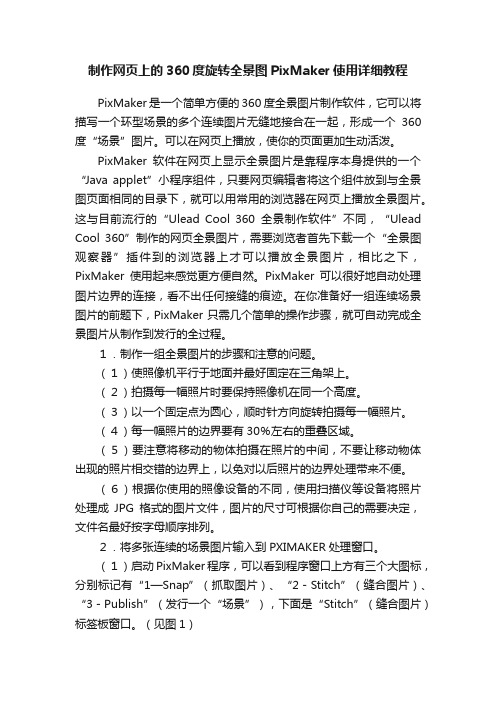
制作网页上的360度旋转全景图PixMaker使用详细教程PixMaker是一个简单方便的360度全景图片制作软件,它可以将描写一个环型场景的多个连续图片无缝地接合在一起,形成一个360度“场景”图片。
可以在网页上播放,使你的页面更加生动活泼。
PixMaker软件在网页上显示全景图片是靠程序本身提供的一个“Java applet”小程序组件,只要网页编辑者将这个组件放到与全景图页面相同的目录下,就可以用常用的浏览器在网页上播放全景图片。
这与目前流行的“Ulead Cool 360全景制作软件”不同,“Ulead Cool 360”制作的网页全景图片,需要浏览者首先下载一个“全景图观察器”插件到的浏览器上才可以播放全景图片,相比之下,PixMaker使用起来感觉更方便自然。
PixMaker可以很好地自动处理图片边界的连接,看不出任何接缝的痕迹。
在你准备好一组连续场景图片的前题下,PixMaker只需几个简单的操作步骤,就可自动完成全景图片从制作到发行的全过程。
1.制作一组全景图片的步骤和注意的问题。
(1)使照像机平行于地面并最好固定在三角架上。
(2)拍摄每一幅照片时要保持照像机在同一个高度。
(3)以一个固定点为圆心,顺时针方向旋转拍摄每一幅照片。
(4)每一幅照片的边界要有30%左右的重叠区域。
(5)要注意将移动的物体拍摄在照片的中间,不要让移动物体出现的照片相交错的边界上,以免对以后照片的边界处理带来不便。
(6)根据你使用的照像设备的不同,使用扫描仪等设备将照片处理成JPG格式的图片文件,图片的尺寸可根据你自己的需要决定,文件名最好按字母顺序排列。
2.将多张连续的场景图片输入到PXIMAKER处理窗口。
(1)启动PixMaker程序,可以看到程序窗口上方有三个大图标,分别标记有“1—Snap”(抓取图片)、“2-Stitch”(缝合图片)、“3-Publish”(发行一个“场景”),下面是“Stitch”(缝合图片)标签板窗口。
VR360全景图制作
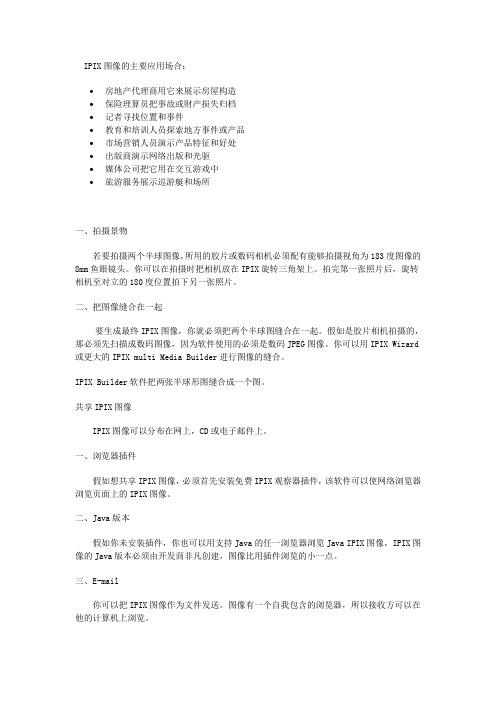
IPIX图像的主要应用场合:∙房地产代理商用它来展示房屋构造∙保险理算员把事故或财产损失归档∙记者寻找位置和事件∙教育和培训人员探索地方事件或产品∙市场营销人员演示产品特征和好处∙出版商演示网络出版和光驱∙媒体公司把它用在交互游戏中∙旅游服务展示巡游艇和场所一、拍摄景物若要拍摄两个半球图像,所用的胶片或数码相机必须配有能够拍摄视角为183度图像的8mm鱼眼镜头。
你可以在拍摄时把相机放在IPIX旋转三角架上。
拍完第一张照片后,旋转相机至对立的180度位置拍下另一张照片。
二、把图像缝合在一起要生成最终IPIX图像,你就必须把两个半球图缝合在一起。
假如是胶片相机拍摄的,那必须先扫描成数码图像,因为软件使用的必须是数码JPEG图像。
你可以用IPIX Wizard 或更大的IPIX multi Media Builder进行图像的缝合。
IPIX Builder软件把两张半球形图缝合成一个图。
共享IPIX图像IPIX图像可以分布在网上,CD或电子邮件上。
一、浏览器插件假如想共享IPIX图像,必须首先安装免费IPIX观察器插件,该软件可以使网络浏览器浏览页面上的IPIX图像。
二、Java版本假如你未安装插件,你也可以用支持Java的任一浏览器浏览Java IPIX图像,IPIX图像的Java版本必须由开发商非凡创建,图像比用插件浏览的小一点。
三、E-mail你可以把IPIX图像作为文件发送。
图像有一个自我包含的浏览器,所以接收方可以在他的计算机上浏览。
IPIX图像的类型当IPIX Maltmedia Builder用来创造IPIX图像时,最终图像可用以下四种方式中的一种保存下来:Java,Quide View,Standard和Broad band/CD-ROM四种。
当与IPIX WIZARD 一起制作时,你只能生成Broad band/CD-ROM版本。
文件大小是由所选择的图像压缩比决定的,最初图像质量与图像数据量之间的差异也可能影响图像文件的大小。
如何剪辑和编辑360度全景照片
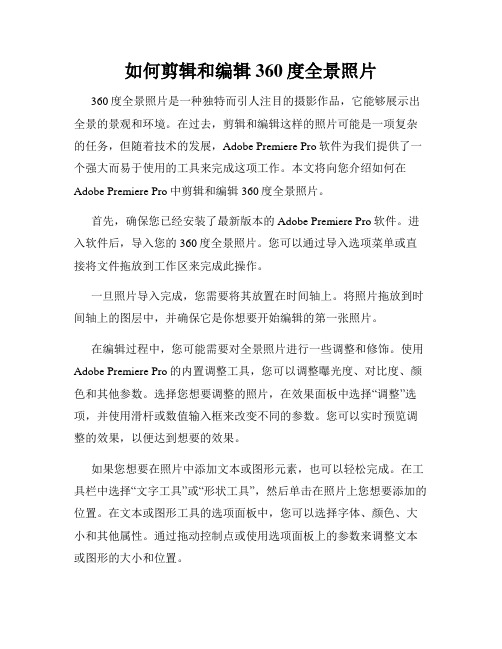
如何剪辑和编辑360度全景照片360度全景照片是一种独特而引人注目的摄影作品,它能够展示出全景的景观和环境。
在过去,剪辑和编辑这样的照片可能是一项复杂的任务,但随着技术的发展,Adobe Premiere Pro软件为我们提供了一个强大而易于使用的工具来完成这项工作。
本文将向您介绍如何在Adobe Premiere Pro中剪辑和编辑360度全景照片。
首先,确保您已经安装了最新版本的Adobe Premiere Pro软件。
进入软件后,导入您的360度全景照片。
您可以通过导入选项菜单或直接将文件拖放到工作区来完成此操作。
一旦照片导入完成,您需要将其放置在时间轴上。
将照片拖放到时间轴上的图层中,并确保它是你想要开始编辑的第一张照片。
在编辑过程中,您可能需要对全景照片进行一些调整和修饰。
使用Adobe Premiere Pro的内置调整工具,您可以调整曝光度、对比度、颜色和其他参数。
选择您想要调整的照片,在效果面板中选择“调整”选项,并使用滑杆或数值输入框来改变不同的参数。
您可以实时预览调整的效果,以便达到想要的效果。
如果您想要在照片中添加文本或图形元素,也可以轻松完成。
在工具栏中选择“文字工具”或“形状工具”,然后单击在照片上您想要添加的位置。
在文本或图形工具的选项面板中,您可以选择字体、颜色、大小和其他属性。
通过拖动控制点或使用选项面板上的参数来调整文本或图形的大小和位置。
在编辑全景照片时,您可能还希望应用一些特殊效果来增强其视觉效果。
Adobe Premiere Pro提供了一系列内置的效果和转场选项,您可以轻松地将它们应用到全景照片上。
在效果面板中选择“视频效果”或“视频转场”选项,然后从列表中选择您喜欢的效果或转场,并将其拖放到照片上。
您可以通过在效果或转场的选项面板中调整参数来进一步自定义效果。
完成对全景照片的剪辑和编辑后,您可以导出最终的作品。
在导出选项菜单中选择“媒体”选项,然后在设置面板中调整输出文件的参数,如分辨率、格式和编解码器等。
vr全景图片制作教程

vr全景图片制作教程VR 全景图片制作教程VR 全景图片是一种可以将用户带入虚拟现实环境的图像,通过这些图像,用户可以360度全方位地观察景色,仿佛身临其境。
下面是一份简单的 VR 全景图片制作教程,帮助你了解如何制作自己的全景图片。
1. 准备工作首先,你需要一台支持全景拍摄的相机,如全景相机、单镜头相机或智能手机。
确保相机能够拍摄完整的360度图像。
另外,你还需要一个稳定的三脚架,以确保图像的稳定性。
2. 拍摄全景找到一个有趣的场景,将相机安放在三脚架上。
按住相机的拍摄按钮,慢慢转动相机,确保拍摄下完整的360度图像。
在拍摄过程中,尽量保持相机平稳,避免晃动。
注意拍摄角度和曝光设置,以获得最佳效果。
3. 合并图像将拍摄的图像导入计算机,使用特定的全景图像编辑软件来合并图像。
这些软件有很多选择,如Photoshop、PTGui、Hugin 等。
打开软件,选择导入的图像,并按照软件的指示进行操作,合并图像。
合并后的图像呈现出完整的360度景色。
4. 转换为全景图片格式合并后的图像通常需要转换为特定的全景图片格式,如JPEG、PNG 或TIFF。
这些格式可以在各种设备和平台上播放和观看。
选择合适的格式并保存图像。
5. 添加交互功能(可选)如果你想让观看者可以主动转动图像,并观察其他角度,你可以添加一些交互功能。
一些全景图像编辑软件可以提供这些功能,如在图片上添加热点、导航按钮、导航路径等。
通过添加这些功能,观看者可以根据自己的兴趣和想法探索图像。
6. 分享全景图片将制作好的全景图片上传至互联网,与朋友和其他用户分享。
你可以将其上传至社交媒体平台、图片分享网站、虚拟现实平台等。
让更多的人欣赏和探索你的作品。
以上是一份简要的 VR 全景图片制作教程。
通过这些步骤,你可以尝试制作自己的全景图片,并体验身临其境的虚拟现实感觉。
制作一张完美的全景图片可能需要一些时间和练习,但随着技巧的提高,你可以创造出令人惊叹的作品。
- 1、下载文档前请自行甄别文档内容的完整性,平台不提供额外的编辑、内容补充、找答案等附加服务。
- 2、"仅部分预览"的文档,不可在线预览部分如存在完整性等问题,可反馈申请退款(可完整预览的文档不适用该条件!)。
- 3、如文档侵犯您的权益,请联系客服反馈,我们会尽快为您处理(人工客服工作时间:9:00-18:30)。
怎样做360度全景照片
怎样做360度全景照片举例
Panorama Maker4软件使用方法
怎样使用Panorama Maker4软件制作360度全景照片。
按照
软件的要求,制作所用的素材照片至少6张,但是要得到较好
的效果,最好要用12至24张。
这些照片是以相机为中心,在原
地而且在同一个水平面上旋转,每转一定的角度拍一张而得到
的。
为了做到这些,最好使用三脚架。
拍好素材照片以后,存
放到电脑中的一个独立的文件夹中,以便调用。
1.双击打开Panorama Maker4软件,进入加载界面(见下图)。
界面的左面显示素材照片的来源。
逐层打开电脑,找到存放
素材照片的文件夹,点击该文件夹,其中的全部照片立即自动加
载到右面的工作区内。
2.点击起始的一张照片,该照片外边缘出现红框(见下图)。
3.按住Shift键,点击终止的一张照片,该照片外边缘出现红框(见下图)。
两个有红框的和它们之间的照片被选中。
4.在该界面的下边的左面,按照素材照片的像素多少选择“输出尺寸”,
有“原图大小”、“1/4大小”和“1/16大小”3种,一般可选1/4大小;在
中部点击选中“拼接成360度”;在右面点击“下一步”,出现“正在加载
相片”进度条,进度条走完后,进入拼接工作界面,如下图所示:
5.点击右下角“拼接”按钮,出现“正在分析和拼接相片”进度条,进
度条走完后,立即显示拼接好的照片,如下图所示:
6.用鼠标拖动上面的比例尺(例如40%),使
照片为合适的大小(见下
图),点击“保存”。
7.出现激活对话框,点击“稍后激活”(见下图)。
出现“另存为”对话框,选定保存路径和文件名,然后点击“保存类型”
选中最下面的“Flash*.htm;*.html)”(注:这点很重要),最后点击“保
存”(如下图),全景照片作为Flash动画被保存。
至此,360度全景照片制作完成。
循路径打开时,先看到一个加载过程,
然后自动打开为一幅可以左右移动的全景照片。
用鼠标可以控制移动的方向
和速度:鼠标放在图片左面时,图片向右移动,越靠左面移动的速度越快,
反之亦然;鼠标放在图片中间时,图片静止不动。
